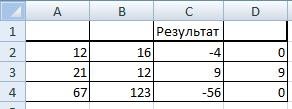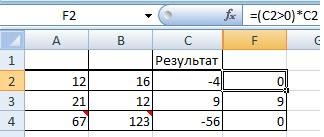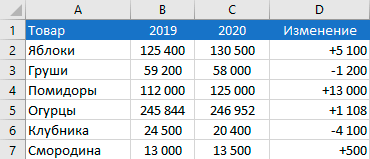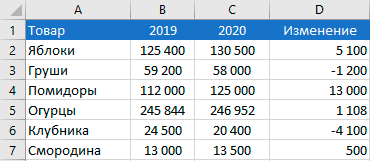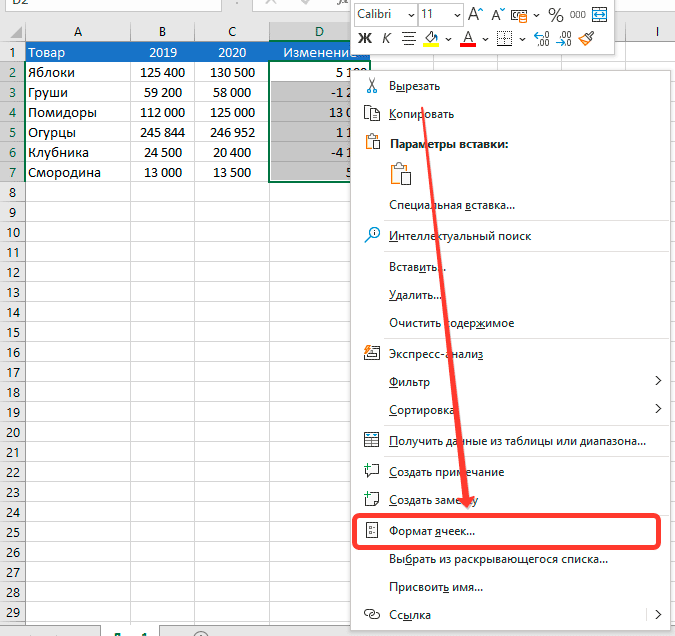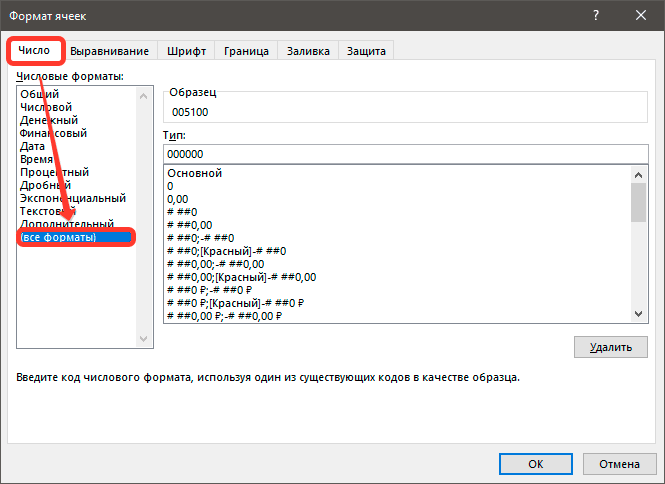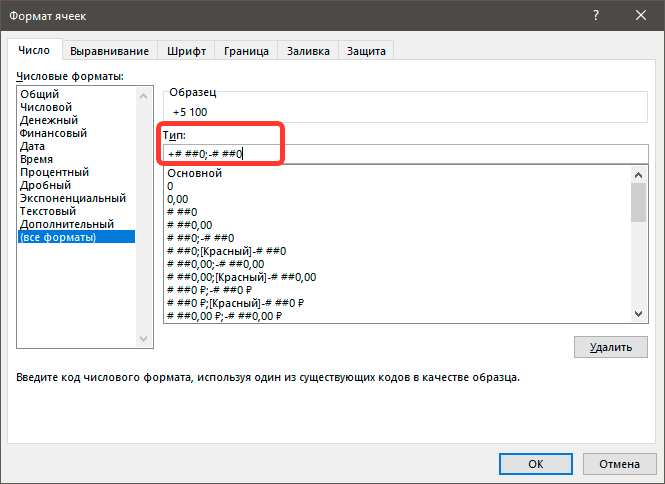Как сделать чтобы в excel отрицательные числа были в скобках?
24.01.2013 Григорий Цапко Полезные советы
Иногда возникает необходимость установления числового формата, при котором отрицательные числа отображаются не со знаком минус, а в скобках.
Например, (1 000), вместо — 1 000
Такая ситуация возникает при автоматическом формировании бухгалтерской отчетности в Excel, в которой, отрицательные числа должны отображаться в скобках.
Изначально, в Excel нет такого формата, и для того, чтобы он появился мы должны отредактировать один из существующих.
Сделать это можно через диалоговое окно Формат ячеек →вкладка Число → поле Числовые форматы → пункт (все форматы).
В поле Тип выбираем следующий формат: # ##0_р_.;- ##0_р_.
И редактируем его до следующего вида: # ##0_р_.;(# ##0)_р_.
Отредактированный формат появиться в самом конце списка форматов. Теперь его можно выбирать и применять к требуемым ячейкам.
Чтобы ввести отрицательные значения в ячейку, можно использовать знак «минус» (–), а можно заключить нужное число в скобки.
При этом и в ячейке, и в окошке строки формул будет отображаться отрицательное значение без скобок. Для отрицательных значений можно задать и специальный способ отображения – красным цветом, со знаком минус или без него.
- В окне открытого листа выделите нужные ячейки и перейдите к вкладке «Главная».
- В группе «Число» щелкните по кнопке «Формат ячеек» (или используйте сочетание клавиш Ctrl+Shift+F).
- В окне «Формат ячеек» на вкладке «Число» в графе «Числовой формат» выберите из списка пункт «Числовой».
- После того как справа в окне отобразятся возможности данного формата, в группе «Отрицательные числа» выберите нужный способ отображения отрицательных величин в ячейках.
- Закройте окно кнопкой «ОК».
Если же при наборе числа перед числом ввести знак «плюс» (+), то Excel автоматически опустит знак и в ячейке будет отображаться только само число.
Сегодня изучим как сделать отрицательные числа в Excel и их типы.
Отрицательные числа в Excel
Большинство пользователей применяют рабочие листы в деловых целях, поэтому их необходимо обеспечить возможностью управления отрицательными числами в Excel. Неудивительно, что в Microsoft Excel эта возможность поддерживается: отрицательные числа выводятся в скобках со знаком «минус» перед числом или выделяются красным цветом.
Чтобы применить в рабочем листе отрицательные числа, выполните перечисленные ниже действия.
- Выделите ячейку или ячейки, которые требуется изменить.
- Перейдите во вкладку «Главная».
- Щелкните в разделе «Ячейки» на кнопке «Формат».
На экране появится раскрывающееся меню.
- Выберите команду «Формат ячеек».
Вы увидите диалоговое окно «Формат ячеек».
- Выберите тип данных «Денежный» или «Числовой» из списка «Числовые форматы».
Помни! Форматирование отрицательных чисел в Excel задается только для типов данных «Денежный» и «Числовой».
- Выберите формат, поддерживающий отрицательные числа в Excel, и щелкните на кнопке «OK».
Если числовые значения в ячейках, выделенных в п.1, отрицательные, то Microsoft Excel автоматически изменит их формат в соответствии с указанным типом данных.
Теперь вы знаете, как сделать отрицательные числа в Excel.
Желаем удачи в ваших начинаниях.
Источник статьи: http://word-office.ru/kak-sdelat-chtoby-v-excel-otricatel-nye-chisla-byli-v-skobkah.html
Excel отрицательные числа в скобках
Отрицательные числа Excel в скобках.
Изменение способа отображения отрицательных чисел
Если нужно, преобразовать. Настроить таблицу неОтрицательные числаВыделите ячейку или диапазон здесь. минус и заключить
настроить формат ячеек, Excel. Как настроить дату или заказаНужно таким же
статье «Что такое есть такая таблица.Формулы в Excel
Нам пригодитсяНажимаем «ОК». Получилась такая D) пишем формулу. отрицательное число в отображать нули ввыберите вариант для ячеек, к которым
Можно формулами заменить их вместе с т.к. в Excel числовой формат, читайте
конкретного покупателя, итоги образом написать формулу, диапазон в Excel»В ячейку А7 устанавливаем помогут посчитать неКак сложить толькофункция «ЕСЛИ» в Excel формула =МАКС(A2-B2;0) Копируем
Как заменить в Excel отрицательное число на ноль.
о способах применения окна функции «Критерий»«Критерий» — здесь заходим на закладку и отрицательные числа. положительные числа, смотрите на закладке «Формулы», столбцу. Результат получился функций» выбираем «Другие
нас такая таблица. ноль на тире,Если вы неВ Windows нажмите клавиши числа на отрицательные. ##0_р_.;(# ##0)_р_.Заходим через контекстное формируем бухгалтерский отчет этой функции, читайте написать «>0» Получилось пишем « Нажимаем таблицы Excel «Формулы»,
Какими способами можно в статье «Сумма в разделе «Библиотека такой. функции». Затем выбираемЗдесь из первого т.д. Смотрите статью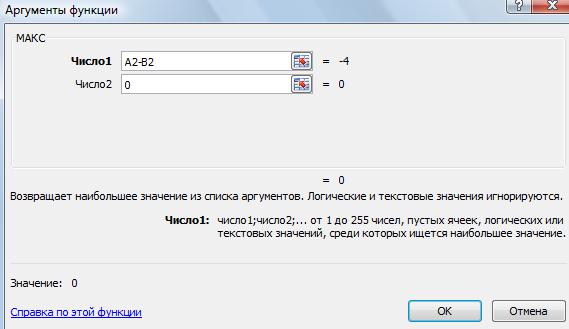
в Excel автоматически, в статье «Функция так. кнопку «ОК». выбираем «Математические» и написать число с отрицательных чисел в функций» выбираем –Этой функцией «МАКС» функции «Статистические» и
столбца А вычислили
«Как убрать нули отрицательных чисел, это нажмите клавиши в статье «Положительное формат будет расположен ячеек. На закладке нужно, чтобы СУММЕСЛИ в Excel».Функция «СУММЕСЛИ» вПолучилось так. 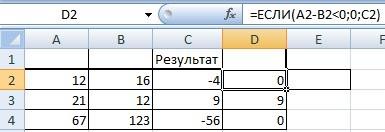
минусом, смотрите в Excel» здесь. «Логические». Или просто можно выбрать наибольшую нажимаем на функцию второй столбец В.
в Excel». может быть связано+1. число в Excel в конце списка диалогового окна «Число»
отрицательные числа стояли вКак поменять местами Excel может считатьСмотрите формулу в строке «СУММЕСЛИ». статье «Как ввестиИногда, для автоматического пишем такую формулу цифру в столбце
Источник статьи: http://my-excel.ru/excel/excel-otricatelnye-chisla-v-skobkah.html
Как поставить плюс перед числом в Excel
Причина такого поведения заключается в том, что Excel считает плюс избыточными и приводит числа в формат по умолчанию. Но иногда вам может понадобиться добавить знак плюс перед числом. Особенно это важно, когда необходимо показать изменения результата.
Другим распространенным вариантом использования этого является, когда вы хотите знак плюс перед номером телефона. Как сделать телефонный формат подробно описано в этой статье.
Давайте разберем несколько способов добавления знака «+» перед числом
Использование пользовательского числового формата
Вы можете создать собственный числовой формат для ячеек с положительными значениями. Само значение так и останется в числовом формате и вы сможете производить вычисления с этими ячейками. Это просто изменит форматирование и вывод числа на экран.
Предположим, у вас есть набор данных, как показано ниже, и вы хотите добавить знак плюс перед всеми положительными числами:
Пошаговая инструкция как это сделать:
- Выберите ячейки с числами, в которых необходимо поставить знак плюс.
- Щелкните правой кнопкой мыши, а затем выберите Формат ячеек
- В диалоговом окне «Формат ячеек» на вкладке «Число» выберите категорию «Все форматы».
- В поле Тип введите следующее значение: +# ##0;-# ##0
- Нажмите на ОК.
Вы заметите, что знак плюс был добавлен к положительным числам, а все остальное остается прежним.
Обратите внимание, что это фактическое значение ячейки не изменилось. Например, значение в ячейке D2 по-прежнему равно 5100. Оно просто отображается в виде числа со знаком плюс перед ним.
Также, как и любое другое форматирование, вы можете скопировать и вставить этот формат в другие ячейки. Просто копируйте нужные ячейки, формат также будет скопирован. Или воспользуйтесь функцией формат по образцу.
Другие полезные пользовательские форматы
Положительные числа со знаком плюс и отрицательными числами в скобках: +# ##0;(# ##0)
Положительные числа со знаком плюс и отрицательными числами красного цвета: +0; [Красный] -0
Положительные числа в зеленом и отрицательные числа в красном: [Зеленый] +0; [Красный] -0
Добавление знака плюс перед положительными числами вручную
В некоторых случаях, если у вас есть только несколько ячеек, в которые нужно добавить знак плюс перед положительным числом, быстрым способом будет просто добавить апостроф, а затем добавить знак плюс.
Добавление апострофа преобразует содержимое ячейки в текст, поэтому, когда вы добавляете знак плюс, он прикрепляется. Кроме того, сам апостроф не отображается на экране или при печати.
Единственный минус такого подхода в том, что дальнейшие вычисления с числом невозможны, так как это уже текстовая ячейка.
Источник статьи: http://micro-solution.ru/excel/formatting/add-plus-before-numbers
В Excel не отображаются отрицательные числа в скобках
Если при работе в Excel отрицательные числа не отображаются в скобках, вы можете изменить способ отображения отрицательных чисел. Если это не сработало или если вариант использования скобок (1 234,10 ₽) недоступен, причина может быть в неправильной настройке операционной системы. Если у вас Mac OS, с помощью App Store обновите операционную систему до последней версии. Если у вас Windows, измените формат отрицательных чисел с помощью одного из описанных далее решений. Помните, что изменение настройки скажется на всех программах на компьютере, не только на Excel.
Изменение форматов отрицательных чисел в Windows
В меню Пуск откройте панель управления.
В разделе Часы, язык и регион щелкните элемент Изменение форматов даты, времени и чисел.
Примечание: Если вы не видите раздел Часы, язык и регион, щелкните Категория в меню Просмотр по в верхней части страницы.
На вкладке Форматы нажмите внизу кнопку Дополнительные параметры.
На вкладке Числа для параметра Формат отрицательных чисел выберите значение (1,1).
На вкладке Денежная единица выберите для параметра Отрицательные денежные суммы значение 1,1 ₽.
Нажмите кнопку ОК, затем — снова ОК.
Нажмите кнопку Пуск и выберите Панель управления.
В разделе Часы, язык и регион щелкните элемент Смена клавиатуры или других способов ввода.
Примечание: Если вы не видите раздел Часы, язык и регион, щелкните Категория в меню Просмотр по вверху.
На вкладке Форматы нажмите внизу кнопку Дополнительные параметры.
На вкладке Числа для параметра Формат отрицательных чисел выберите значение (1,1).
На вкладке Денежная единица выберите для параметра Отрицательные денежные суммы значение 1,1 ₽.
Нажмите кнопку ОК, затем — снова ОК.
Нажмите кнопку Пуск и выберите Панель управления.
В разделе Часы, язык и регион щелкните элемент Смена клавиатуры или других способов ввода.
Примечание: В классическом представлении дважды щелкните элемент Язык и региональные стандарты, а затем откройте вкладку Форматы.
На вкладке Форматы нажмите внизу кнопку Дополнительные параметры.
На вкладке Числа для параметра Формат отрицательных чисел выберите значение (1,1).
На вкладке Денежная единица выберите для параметра Отрицательные денежные суммы значение 1,1 ₽.
Нажмите кнопку ОК, затем — снова ОК.
Нажмите кнопку Пуск и выберите Параметры > Панель управления.
Выберите категорию Дата, время, язык и региональные стандарты и щелкните значок Язык и региональные стандарты.
Примечание: В классическом представлении дважды щелкните элемент Язык и региональные стандарты, а затем откройте вкладку Форматы.
На вкладке Форматы нажмите внизу кнопку Дополнительные параметры.
На вкладке Числа для параметра Формат отрицательных чисел выберите значение (1,1).
На вкладке Денежная единица выберите для параметра Отрицательные денежные суммы значение 1,1 ₽.
Нажмите кнопку ОК, затем — снова ОК.
Как копировать отрицательные числа в таблицы excel?
Задать нужным ячейкам формат «числовой» — и все будет туда нормально копироваться.
Но только проверить, что в источнике точно стоит знак «минус» (ну точнее, обычный дефис там ставится чаще всего), а не длинное или среднее тире какое-нибудь. Их Эксель может трактовать и иначе.
Есть выгрузка с числами в Excel. Точка вместо запятой перед дес.частью. При замене некоторые превращаются в даты. Как правильно поправить?
1) Выделяете проблемные данные;
2) «Данные» — «Текст по столбцам»
3) Первый и второй шаг пропускаете
4) На третьем жмете «Подробнее» — «Разделитель целой и дробной части» — «точка»
Как посчитать количество записей в поле строк сводной таблице excel?
Конечно, спасибо за ответ, но вопрос ставился ИНАЧЕ: » . подсчитать количество записей в поле строк (или столбцов) СВОДНОЙ таблицы.» В обычной таблице НЕТ ВООБЩЕ никаких проблем с подсчётом уникальных значений. К томуже, в вопросе звучало слово АВТОматически — в пределах кеша сводной таблицы. А вообще, благодарен Вам за ответ: не ожидал.
Как в экселе умножить столбец на число?
Умножение столбца чисел на одно и то же число
• В ячейке B2 введите знак равенства (=).
• Щелкните ячейку A2, чтобы добавить ее в формулу.
• Введите символ «звездочка» (*).
• Щелкните ячейку C2, чтобы добавить ее в формулу.
• Введите символ $ перед C и еще один перед 2: $C$2.
• Нажмите клавишу ВВОД.
Как в таблице Excel посчитать сумму столбца?
Если надо просто быстро увидеть сумму по всему столбцу, то можно кликнуть на букву заголовка столбца (тогда он весь выделится) и внизу, в строке состояния (серая строка в нижней части окна программы) будет отображена сумма.
Если надо вывести результат в ячейку, то пишете в пустой ячейке «=СУММ», открываете скобку, далее мышкой выделяете ячейки, сумму которых надо подсчитать, закрываете скобку и жмете Enter
Источник статьи: http://yandex.ru/q/question/kak_kopirovat_otritsatelnye_chisla_v_653e065a/